Představte si krabici, do které můžete vložit všechny své soubory a která zachová integritu. To je to, co dělá Docker a poskytuje snadný způsob, jak snadno spravovat kontejnery pro jakoukoli místní aplikaci nebo hostovanou v cloudu.
Co je na tomto nástroji ještě lepší:Dodává se zdarma (ano, opravdu) a zároveň je to open source, takže z jeho používání mají užitek všichni – nejen ti, kteří mají placené předplatné jako většina velkých společností v dnešní době.
Docker vám umožňuje vložit vaši aplikaci do kontejneru, odeslat ji a chránit životní prostředí a také zajistit, aby ji všechny ty otravné aktualizace nezničily. Můžete přistupovat k mnohem menším serverům a snížit šířku pásma, protože vše je soběstačné.
Tým Docker na tomto nástroji již nějakou dobu velmi tvrdě pracuje – a podařilo se mu vytvořit velmi vynikající a užitečný produkt. Ti, kteří nějakou dobu pracují na Linuxu nebo s ním, mohou ocenit, jak úžasné to je – konečně IT nástroj, který funguje.
Docker již využily některé velké společnosti jako WordPress, Spotify a Reddit. Je skvělé vidět, že komunita používá něco, co může být přínosem pro nás všechny.
V tomto článku vám ukážeme, jak nainstalovat Docker CE na váš systém Rocky Linux pomocí příkazového řádku. Kromě toho jsou tyto postupy použitelné také pro REHL a CentOS 8.
Předpoklad
K instalaci je vyžadováno oprávnění sudo.
Krok 1:Aktualizujte systém Rocky Linux 8
Jako obvykle byste měli před instalací čehokoli nového aktualizovat/upgradovat svůj systém. Tato aktualizace také zabrání chybám, které mohou vyplývat ze zastaralých závislostí.
sudo dnf -y update
Pokud máte nějaké aktualizace související s jádrem, je nezbytné restartovat systém.
sudo reboot now
Krok 2:Přidání úložiště Docker
AlamLinux 8 má jediný příkaz, který vám umožní přidat oficiální úložiště Docker CE, takže instalace Dockeru bude mnohem jednodušší.
Nejprve nainstalujte nástroj yum-utils
sudo dnf -y install yum-utils
Poté použijte tento příkaz k přidání úložiště Docker.
sudo yum-config-manager --add-repo https://download.docker.com/linux/centos/docker-ce.repo

Krok 3:Instalace Docker CE
Nyní jste připraveni nainstalovat Docker CE, protože úložiště bylo přidáno do vašeho systému.
Aktualizujte nově přidané úložiště a nainstalujte balíček docker-ce.
sudo dnf -y update
sudo dnf -y install docker-ce docker-ce-cli containerd.io
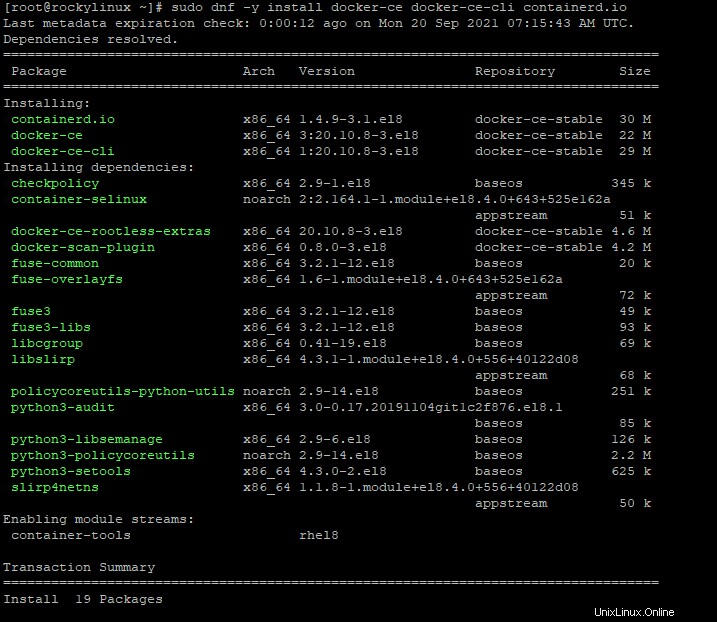
Výše uvedený příkaz nainstaluje Docker, ale neumožní jeho spuštění při restartování počítače. Chcete-li to provést, použijte následující příkaz, aby se služba Docker automaticky spustila při spuštění počítače.
sudo systemctl enable --now docker
Restartujte svůj systém a uvidíte, že Docker je nyní spuštěn, když se spustí váš Linux server.
Chcete-li zkontrolovat, zda je služba docker spuštěna, můžete použít příkaz systemctl takto:
sudo systemctl status docker
Mělo by to vrátit něco takového:
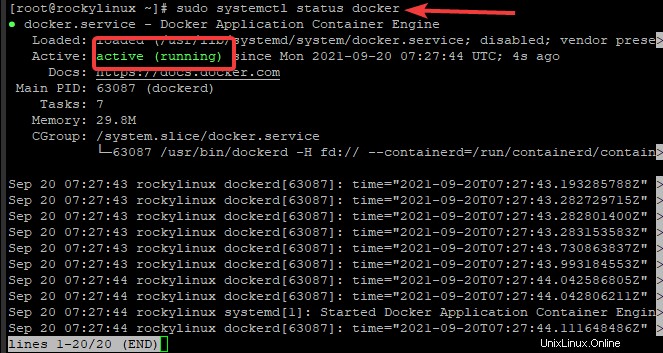
Stisknutím q se vrátíte zpět do příkazového řádku.
Pokud služba Docker není spuštěna a spuštěna, spusťte ji pomocí dílčího příkazu start.
sudo systemctl start docker
Krok 4:Přidání nového uživatele
Po dokončení instalace, pokud chceme používat Docker, musíme to udělat jako uživatel root. Chcete-li tento problém vyřešit, dejte uživateli přístup ke skupině Docker. Nyní mohou spouštět kontejnery jako běžný uživatel.
Chcete-li to provést, měli byste přidat běžného uživatele do skupiny „docker“. To se provádí příkazem usermod. V tomto příkladu přidáme uživatele vitux pomocí příkazu usermod následovně:
sudo usermod -aG docker vitux
Pokud chcete do skupiny dockerů přidat dalšího uživatele, nahraďte „vitux“ jeho uživatelským jménem. Poté se odhlaste a znovu přihlaste, abyste aktivovali členství ve skupině dockerů.
Přidali jste nového uživatele do skupiny dockerů. Můžete to zkontrolovat následujícím příkazem:
sudo id vitux
Krok 5:Použití příkazu Docker
Nyní máme k dispozici 13 příkazů pro správu a 41 obecných příkazů plus několik příkazů nástrojů.
Většina těchto příkazů má stejnou syntaxi jako v jiných distribucích Linuxu.
Příkaz docker se skládá ze sady funkcí, voleb a argumentů.
docker [možnost] [příkaz] [argumenty]
Chcete-li zobrazit všechny dostupné možnosti a příkazy, zadejte:
docker
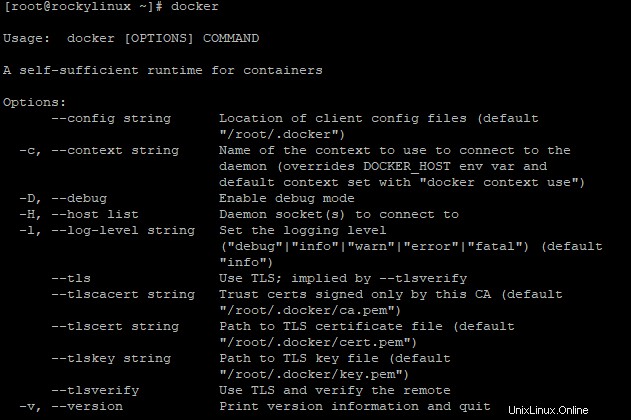
Pomocí následujícího příkazu se dozvíte více o Dockeru v celém systému.
docker info
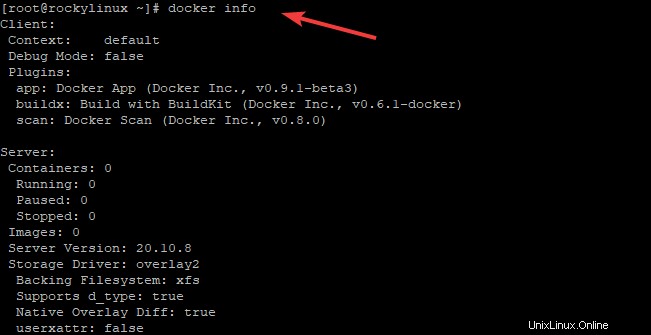
Krok 6:Testování Dockeru v Rocky Linuxu 8
Abychom Docker otestovali, uděláme velmi jednoduchý úkol. Chceme vytáhnout image hello-world. Tento obrázek je velmi populární a poskytne vám představu o obrázcích dockerů. Tento úkol je opravdu snadné provést, stačí napsat:
docker run hello-world
Příkaz prohledá obrázek hello-world ve vašem počítači. Pokud není nalezen, příkaz stáhne obrázek hello-world z Docker Hub a poté jej automaticky spustí. Poté byste měli vidět Hello from Docker! zprávu na obrazovce. Tato zpráva potvrzuje, že vaše instalace je v pořádku a běží správně.
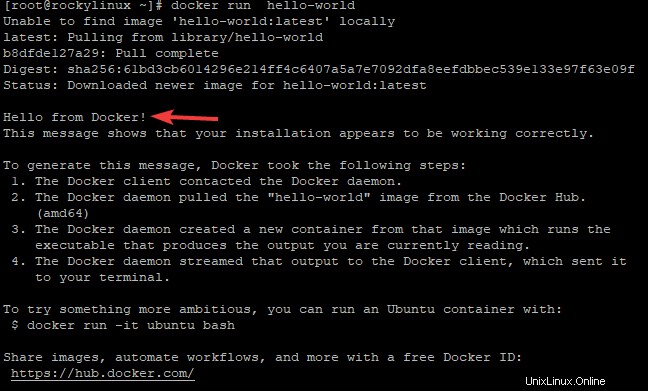
Krok 7:Práce s obrázky Docker
Kontejner je verze obrázku, kterou lze spustit. Docker získává tyto obrázky ve výchozím nastavení z Docker Hub, což je úložiště spravované organizací, která vytvořila Docker. Každý může na tyto stránky vložit vlastní obrázky svých věcí. Na rozdíl od virtuálních strojů, které ke spuštění operačního systému na hostitelském počítači (kopie Windows nebo Linuxu) používají emulaci, kontejner běží výhradně v rámci jednoho operačního systému na hostitelském počítači.
K vyhledání obrázků můžete použít funkci vyhledávání na Docker Hub. Chcete-li najít obrázek, spusťte tento příkaz:
docker search imagename
V tomto případě budeme hledat obraz Ubuntu.
docker search ubuntu
Jak můžete vidět níže, na serveru Docker Hub je k dispozici mnoho obrázků.
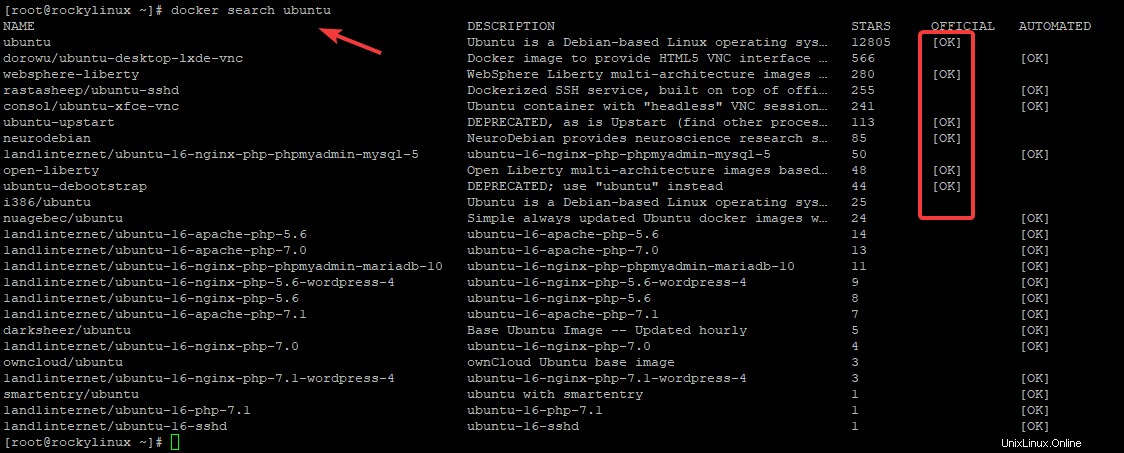
Pokud je slovo OK se zobrazí v OFFICIAL znamená, že obrázek byl vytvořen a je podporován firmou stojící za projektem. Obrazy pro svůj projekt můžete stáhnout pomocí dílčího příkazu pull poté, co jste objevili obrazy, které chcete použít. V tomto příkladu použijeme obraz operačního systému Ubuntu.
docker pull ubuntu
Mělo by to vrátit výstup, jako je tento:

Chcete-li zobrazit obrázky, které jsou na vašem serveru, zadejte:
docker images
Mělo by to vrátit výstup, jako je tento:

Obrázky můžete upravovat a používat je pro vytváření nových obrázků. Jedná se o velmi efektivní způsob práce s kontejnery, protože nemusíte stahovat celý obrázek pokaždé, když jej potřebujete.
Je docela jednoduché upravit obrázek, něco změnit nebo přidat nějaký kód, pak to uložit jako nový obrázek a sdílet ho se svými přáteli nebo s kýmkoli, kdo tento nový obrázek potřebuje, tím, že jej nahrajete do Docker Hub nebo jakéhokoli jiného registru Docker.
Krok 8:Spuštění kontejneru Docker
Kontejner hello-world v předchozím kroku byl příkladem kontejneru, který běží, vysílá Hello z Dockeru a poté se zastaví. Kontejnery však mohou být užitečné pro více než jen spuštění jedné věci a zastavení.
Můžete také spustit kontejner, který zůstane spuštěný, naslouchá na portu a dělá, co chcete. Abychom to vyzkoušeli, použijeme obraz Ubuntu a spustíme kontejner.
docker run -it ubuntu
Kombinace voleb -i a -t říká dockeru, aby vytvořil kontejner a dal vám k němu interaktivní konzolu. Zní to složitě, ale není.
Při prvním spuštění kontejneru musí být proces, který kontejner spouští, připojen, aby mohl vidět všechny signály odeslané z bash. Volba -t říká dockeru, který tty má otevřít. Jakmile se kontejner spustí, volba -i znamená, že získáte interaktivní konzolu, jako je tato:

Nyní můžete zadat libovolný příkaz do kontejneru. Předpokládejme, že chcete aktualizovat seznam balíčků uvnitř kontejneru. Před každým příkazem nemusíte psát sudo, protože jako uživatel root tohoto kontejneru máte na starosti spouštění příkazů.
apt update
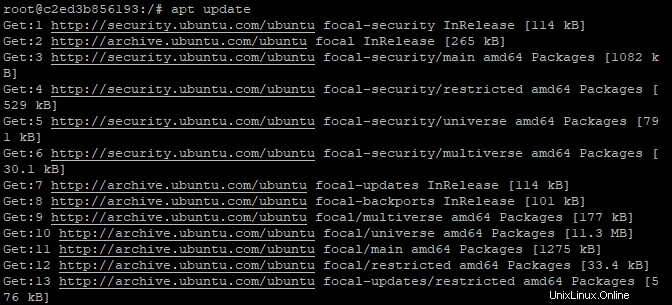
Kontejner je ve skutečnosti samotná mikroslužba a má svá vlastní omezení. Veškeré změny, které provedete uvnitř kontejneru, se vztahují pouze na tento konkrétní kontejner.
Chcete-li ukončit shell kontejneru, na výzvu zadejte exit a stiskněte Enter klíč.
Závěr
V tomto tutoriálu jste se naučili, jak dělat některé základní věci s Dockerem. Víte, jak hledat obrázky na Docker Hub a stáhnout jeden z nich, pokud ještě není ve vašem počítači.
Víte, jak spustit kontejner, zadávat příkazy v tomto kontejneru. Viděli jste, že kontejnery jsou opravdu užitečné pro spouštění procesů v izolaci.
Tento tutoriál byl docela jednoduchý, ale to proto, že Docker skrývá spoustu složitosti. Na konci výukového programu byste měli být schopni spustit interaktivní kontejner a vědět dost o tom, co se děje pod kapotou, abyste si vyzkoušeli spouštění kontejnerů s vašimi aplikacemi uvnitř.